Artículos:
Este artículo explora cómo funcionan los embudos en la plataforma Kwiga, para qué se utilizan, cómo crear el tuyo propio y cómo configurar los estados de los pedidos.
En este articulo:
Este artículo explora cómo funcionan los embudos en la plataforma Kwiga, para qué sirven, cómo crear los tuyos y cómo configurar los estados de los pedidos.
El éxito en las ventas o en la organización de procesos educativos a menudo depende de una estructura clara para trabajar con los clientes. Precisamente por eso, la plataforma Kwiga ofrece los embudos: una herramienta flexible para gestionar las etapas del trabajo con pedidos.
Los embudos ayudan a automatizar el procesamiento de clientes, desde que alguien muestra interés en un producto hasta la finalización de la compra o del curso. En este artículo, veremos qué son los embudos, cómo usar el embudo estándar, cómo crear los tuyos, configurar estados y gestionar el flujo de pedidos en tu proyecto.
¿Qué es un embudo y para qué sirve?
Un embudo es una secuencia de etapas por las que pasa un pedido o cliente, desde el interés inicial hasta la finalización de la interacción. Consiste en estados sucesivos.
En la plataforma Kwiga, los embudos funcionan en el módulo CRM → Pedidos. Cada pedido se muestra como un tablero kanban o tabla, donde las tarjetas de los pedidos se organizan por estado (por ejemplo, Nuevo, En Proceso, Pendiente de Pago, Cancelado, etc.). Puedes mover los pedidos entre columnas manualmente o configurar transiciones automáticas.
Esto resulta práctico para gestionar el flujo de clientes: siempre ves en qué etapa se encuentra cada persona, quién no ha pagado aún y quién necesita una llamada o seguimiento.
Los embudos también ayudan a estructurar tu flujo de trabajo. Por ejemplo, puedes crear un embudo separado para cursos de alto valor con consultas de un gerente, y otro diferente para minicursos donde todo se ejecute automáticamente.
Embudos en CRM → Pedidos
Todos los pedidos recibidos de los participantes a través de las páginas de oferta o creados manualmente se envían automáticamente a la sección CRM → Pedidos.
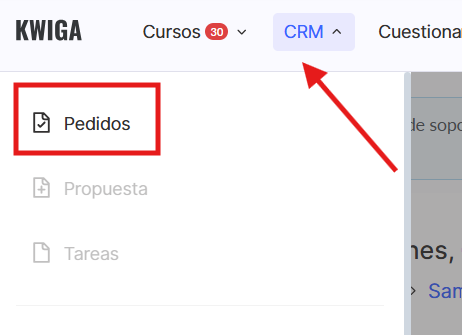
Aquí, los pedidos se ordenan por estado dentro del embudo correspondiente, el cual se presenta visualmente como un tablero Kanban o una tabla.
Las tarjetas de los pedidos pueden arrastrarse manualmente entre estados, o bien puedes configurar cambios automáticos de estado—por ejemplo, después de un pago, de iniciar sesión en la plataforma o de completar un curso.
En la parte superior de la sección, puedes:

Embudo predeterminado
Un embudo predeterminado se genera automáticamente cuando creas un proyecto en la plataforma Kwiga. Contiene un conjunto básico de estados—principalmente vinculados a eventos de pago—y es adecuado para escenarios de venta simples, por ejemplo, cuando todo ocurre sin intervención de un responsable.
El embudo predeterminado incluye estos estados:
● Nuevo — el pedido acaba de crearse y aún no ha sido procesado.
● Pagado — el cliente ha pagado el producto en su totalidad.
● Suscripción — el pedido fue creado bajo un plan de suscripción.
● Pago parcial — se realizó un pago parcial.
● Reembolso — el cliente ha recibido un reembolso parcial.
● Reembolso total — el pedido ha sido completamente cancelado y el pago devuelto.
Este conjunto de estados está diseñado para procesar pedidos automáticamente. Puedes editar este embudo si tu proyecto implica otras etapas (por ejemplo, gestión por parte de un responsable, aprobación, acceso de prueba, etc.). Añade tus propios estados con el botón + Estado o crea un embudo separado con su propia lógica.
El embudo predeterminado ofrece un punto de partida conveniente para organizar pedidos y puede adaptarse fácilmente a tus procesos siempre que lo necesites.
Crear tu propio embudo
A veces, un solo conjunto de estados no es suficiente—por ejemplo, si tienes varios productos con diferentes escenarios de venta o equipos separados.
En esos casos, puedes crear tu propio embudo y usarlo junto con los demás.
Para crear un nuevo embudo, abre CRM → Pedidos y haz clic en el botón con el nombre del embudo actual (por ejemplo, Mi Embudo). En el menú que aparece, haz clic en + Embudo.
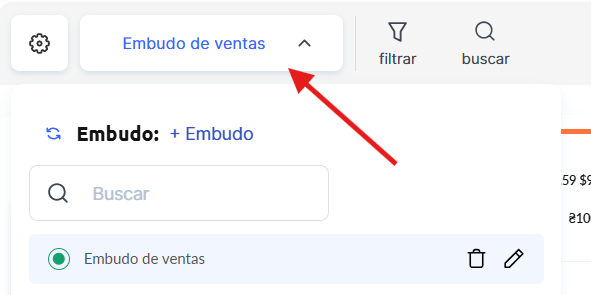
Ingresa un nombre para el nuevo embudo y haz clic en Guardar.
Después de eso, podrás añadir estados personalizados, reorganizar columnas, definir reglas de distribución de pedidos y mucho más.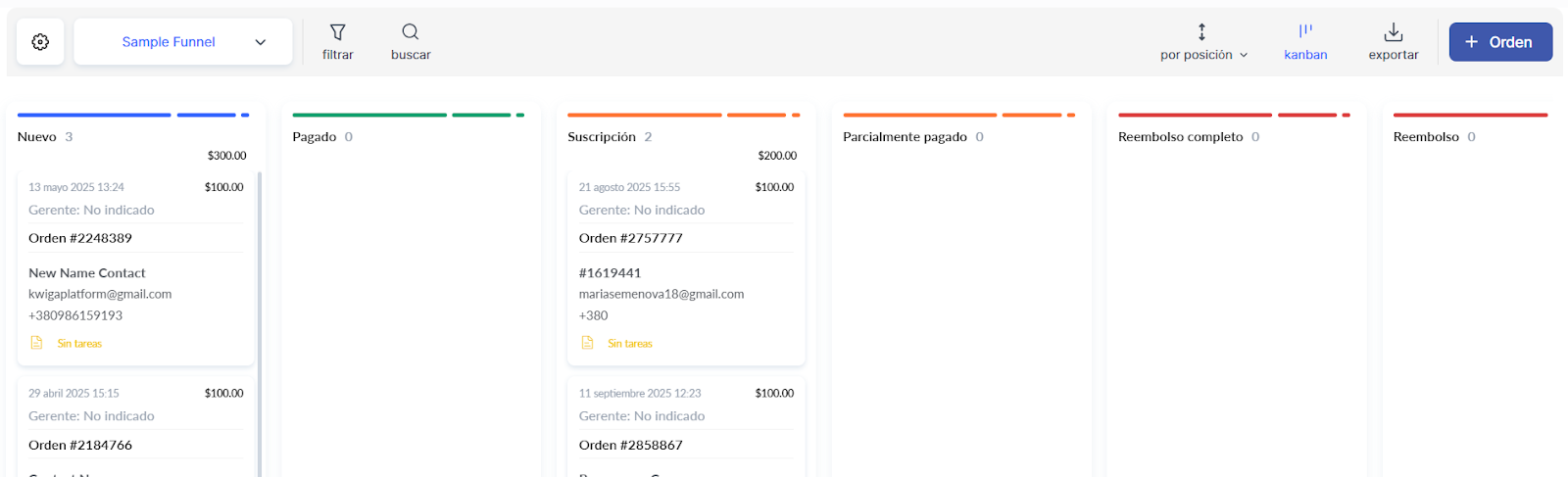
Cada embudo puede adaptarse a un flujo de trabajo específico. Por ejemplo:
● Un embudo separado para cursos en inglés y en español, para dividir el flujo de solicitudes y responsables.
● Un embudo para un curso de alto precio con soporte individual, usando estados como En espera de llamada, Contactado, Aprobado, etc.
Este enfoque te permite gestionar las ventas de forma más efectiva, hacer seguimiento del progreso en cada área y evitar confusiones entre pedidos que siguen procesos distintos.
Configuración de la distribución de pedidos por estado
Cada embudo de ventas te permite configurar la distribución automática de los pedidos según su estado.
El sistema actualiza el estado del pedido después de que el cliente realice una acción específica.
No necesitas mover la tarjeta manualmente en el tablero Kanban: todo funciona según reglas predefinidas.
Al editar un embudo, encontrarás esta configuración (menú Configurar embudo → bloque Distribución de pedidos por estado).
Aquí puedes elegir el estado del pedido después de un evento determinado.
También puedes establecer el nuevo embudo creado como predeterminado si lo deseas.
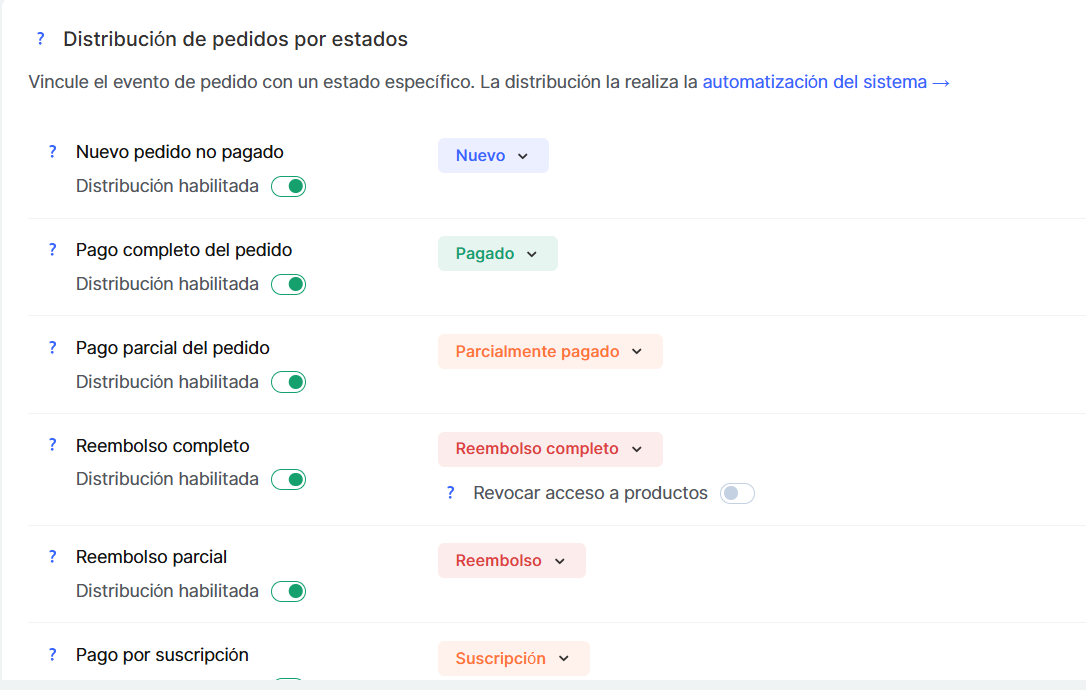
Esta automatización es práctica: los pedidos avanzan automáticamente por el embudo después del registro, pago, reembolso, etc.
Por ejemplo, cuando un cliente paga un curso, el sistema mueve el pedido a la columna Pagado sin intervención de un responsable.
Embudo predeterminado en una oferta individual
Cada nueva oferta (consulta los detalles sobre cómo configurar ofertas aquí) se vincula automáticamente al embudo predeterminado definido en tu proyecto. Todos los pedidos creados a través de esa oferta ingresarán en este embudo y se distribuirán por estado según su lógica.
Esto resulta conveniente cuando tienes un único tipo de producto o flujo de ventas. Pero si gestionas múltiples líneas, por ejemplo:
● ofertas separadas para minicursos e intensivos;
● productos pagados en cuotas;
● audiencias de habla inglesa y ucraniana atendidas por diferentes responsables, etc.
Puedes asignar un embudo distinto a una oferta específica.
Así es como cambias el embudo de una oferta:
-
Abre la oferta para editarla (por ejemplo, en Planes de precios, ofertas).
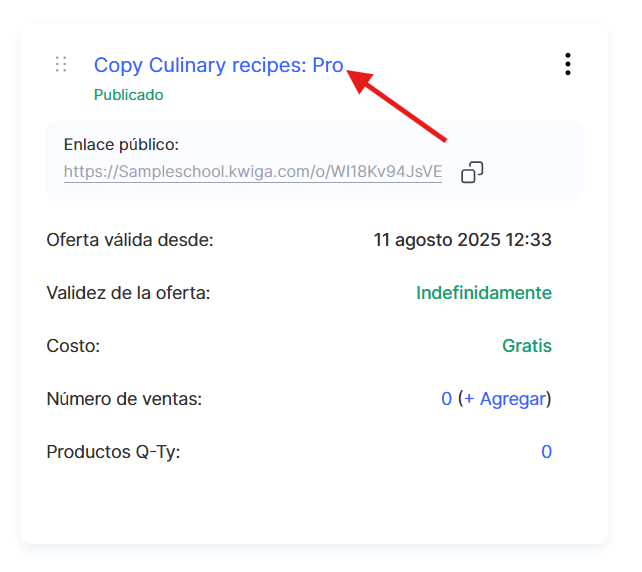
2. Busca la configuración de Embudo predeterminado.
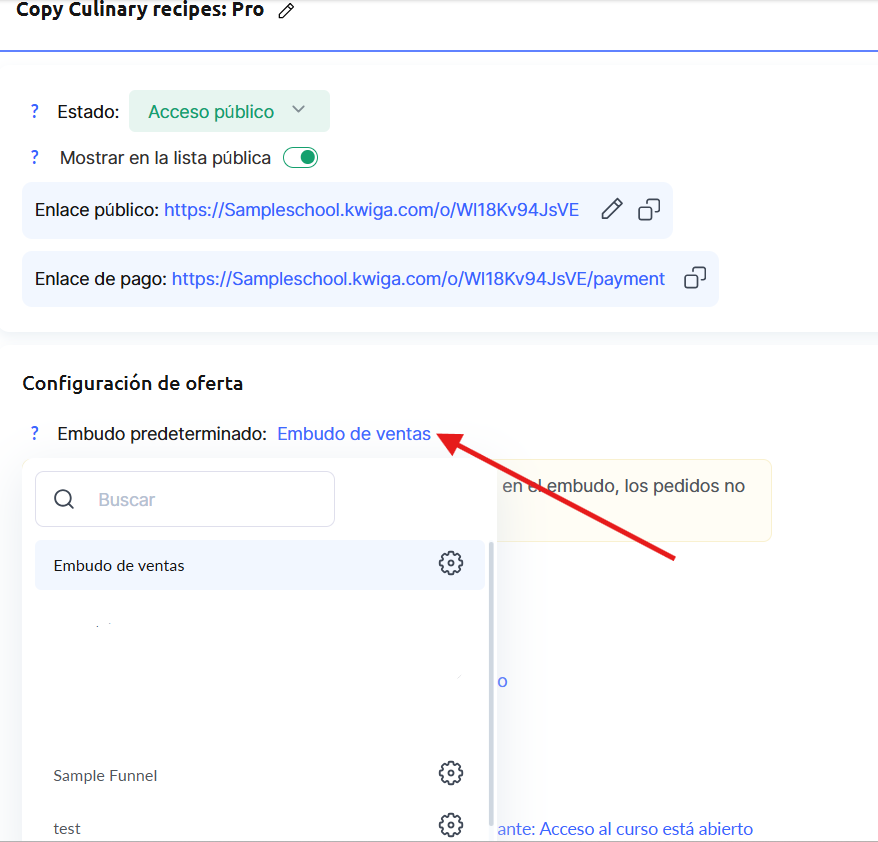
3. Selecciona el embudo deseado de la lista.
A partir de ese momento, cada nuevo pedido realizado a través de esa oferta ingresará en el embudo seleccionado, lo que te permitirá gestionar con precisión la contabilidad, el seguimiento y la distribución de pedidos en tus distintas líneas de negocio.
¿No encontró la respuesta? Póngase en contacto con el servicio de soporte a través de chat en línea or Telegram
